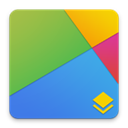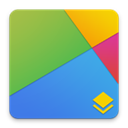Live2DViewerEX桌宠主题是一款面向Windows和macOS平台的Live2D动画播放器,在游戏、动漫等领域有着广泛应用。它能够直观地显示二维漫画角色的表情和动作,为游戏和动漫行业的制作提供更加高效且便捷的解决方案。首先,作为Live2D的调试工具,Live2DViewerEX支持各种图层的调整。
live2dviewerex怎么应用到桌面
1、同上步骤,也是打开该软件点击左上角的三条杠【菜单】
然后选择下方的【背景】一项,选择需要设为桌面的壁纸
2、点击进入背景之后,可以选择【创意工坊】中提供的背景(普通用户在创意工坊中下载需要花费一定的点数,可通过观看视频获得点数)
3、也可以选择【本地】导入壁纸,点击右上角的【+】按钮,导入本地壁纸即可
4、导入成功后,点击需要设置为桌面的壁纸进入即可,显示如下图所示:就表示桌面壁纸已经设置完成啦!
Live2dviewerex app桌宠怎么弄
点击三横图标
进入live2dviewerex之后,点击左上角三横图标。
点击模型
进入之后点击其中一个模型。
点击浏览创意工坊
进入之后,点击创意工坊。
选择需要设置的桌宠
进入创意工坊之后,选择需要设置的桌宠。
下载桌宠
把需要设置的桌宠下载下来。
点击返回
下载完之后,会显示已安装,点击返回。点击模型进行桌面上的设置即可。
进行桌面设置
点击模型进行桌面上的设置即可。
live2d面部捕捉怎么开启
第一步,打开Live2D软件,选择要制作的2D人物,然后打开“模型设置”窗口
第二步,在“模型设置"窗口中选择“面部捕捉”选项。在这个选项中,可以看到三个不同的面部捕捉模式:自动、手动和无。
第三步,洗择要使用的面部捕捉道式,如果洗择自动模式 程序将根据物的形态和比例自动计算面部节点。如果选择手动懂式,则需要手动添加面部节点,如果选择无模式,则不使用。
版本日志 查看历史日志>>
Live2DViewerEX桌宠主题更新内容
v24.5.2201版本
- 添加对Spine贴图混合模式的支持
- 问题修复